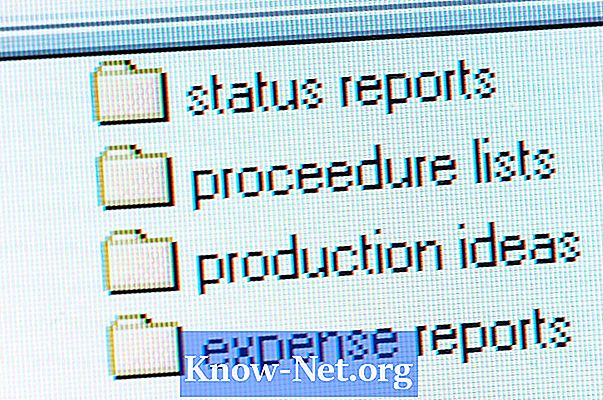
Vsebina
Microsoft Excel ne govori samo o tabelarnih podatkih, izračunih in upravljanju informacij. Vsak navdušen uporabnik lahko spremeni Excel v močno orodje za upravljanje map, organiziranje datotek in sledenje nalogam. Ustvarite lahko makro, ki uporablja objekt VBA FileDialog za hitro skeniranje imenika in seznam njegove vsebine v delovnem listu. Po izvedbi bo ta makro uporabnike pozval, da izberejo mapo, pozneje pa bodo imena vsebine naštela v enem stolpcu.
Navodila
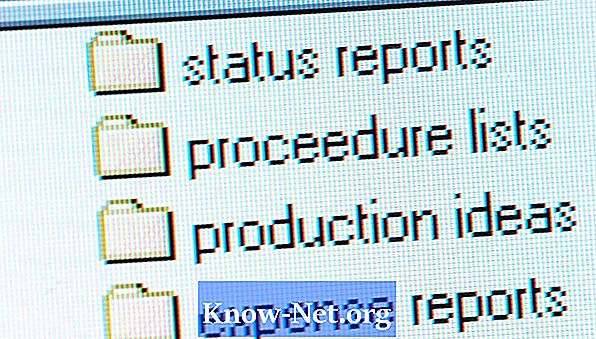
-
Zaženite Microsoft Excel. Pritisnite "CTRL + O", izberite delovni zvezek in kliknite "Odpri". Namesto tega ustvarite nov delovni zvezek in pritisnite "CTRL + N".
-
Pritisnite "ALT + F8", da odprete pogovorno okno makra. V polje »Ime makra« vnesite »GetFolderContents« in kliknite »Ustvari«.
-
Vnesite to kodo v urejevalnik VBA:
Sub GetFolderContents () Dim xDir, xFilename, f, fso Kot Object Set fso = CreateObject ("Scripting.FileSystemObject") Z Application.FileDialog (msoFileDialogFolderPicker). seznam datotek iz ".AllowMultiSelect = False .Prikaži, če .SelectedItems.Count <> 0 Potem xDir = .SelectedItems (1) &" "End, če se s Če (MsgBox (Prompt: =" Želite vključiti ime podmap ? ", _ Gumbi: = vbYesNo, Title: =" Vključi podmape ") = vbYes) Nato GoTo ListFolders GoTo ListFiles Else GoTo ListFiles End Če so listne mape: za vsako f In.Filter.GetFolder (xDir). .Izberite Next f ListFiles: Za vsak f v fso.GetFolder (xDir) .Files ActiveCell.Value = f.Name ActiveCell.Offset (1, 0). Naslednja f Nastavi fso = Nič ne konča Pod
-
Pritisnite "ALT + Q", da zaprete urejevalnik VBA in se vrnete v delovni zvezek.
Ustvarjanje makra
-
Izberite celico lista. Pritisnite tipko "ALT + I" in "C", da ustvarite prazen stolpec. Izberite prvo celico novega stolpca. Če želite seznam prikazati v novem delovnem listu, pritisnite "SHIFT + F11".
-
Pritisnite "ALT + F8", da odprete pogovorno okno makra. Izberite »GetFolderContents« in kliknite »Zaženi«.
-
Izberite mapo ali imenik, iz katerega želite seznam vsebine. Kliknite »V redu«.
-
Če želite, da makro prikaže tudi imena podmap, kliknite "Da" ali kliknite "Ne", da prikaže samo datoteke. Počakajte, da Excel dokonča polnjenje novega stolpca z vsebino izbrane mape.
Uporaba makra
Obvestilo
- Privzeto so makri onemogočeni v programu Microsoft Excel. Če jih želite aktivirati, kliknite gumb Microsoft Office in pojdite na "Excelove možnosti". Preverite, ali je označena možnost »Prikaži zavihek razvijalca«. Pojdite na "Center zaupanja" in kliknite "Nastavitve centra za zaupanje". Pojdite na "Nastavitve makra" in izberite "Omogoči vse makre". Kliknite "OK" na obeh oknih, shranite vse odprte mape opravil in ponovno zaženite Excel.


